
ImgDrive v2.2.3 x86 x64
ساخت درایو مجازی از فایلهای ایمیج
ImgDrive نرم افزاری ساده و کاربردی برای ساخت درایو مجازی از فایلهای ایمیج و تصویر دیسکهای حقیقی به منظور دسترسی به محتوای آنها در قالب محیط اکسپلورر ویندوز است. این نرم افزار پس از نصب در SystemTray قرار میگیرد و توسط منوی کلیک راست خود امکان مونت فایلهای ایمیج در قالب درایورهای مجازی و یا تخلیه درایوهای مجازی ساخته شده را میدهد.
نرم افزار ImgDrive در زمان نصب به صورت خودکار یک درایو مجازی برای شما ایجاد میکند با این حال امکان افزایش تعداد درایوهای مجازی به بیش از ۷ درایو با قابلیت استفاده به صورت همزمان را نیز دارد. برای مونت یک ایمیج توسط این برنامه کافیست روی آیکن آن در SystemTray کلیک راست کنید. پس از انتخاب گزینه Mount از زیر منوی یکی از درایوهای مجازی موجود، فایل ایمیج مورد نظر را انتخاب کنید. البته این برنامه امکان مونت ایمیجها با کلیک راست بر روی ایمیج موجود و انتخاب گزینه Miunt to را نیز دارد که این قابلیت به صورت پیشفرض تنها برای فرمت ISO فعال است. برای فعال کردن این قابلیت برای فرمتهای دیگر ایمیج نیز کافیست بر روی آیکن برنامه در SystemTray دو-بار کلیک کنید و در پنجره تنظیمات برنامه چکباکس مربوط به فرمتهای دیگر را نیز فعال کنید.
برخی از ویژگیهای نرم افزار ImgDrive عبارتند از:
- ساخت درایو مجازی از فایلهای ایمیج
- پشتیبانی از بیش از ۷ درایو مجازی به صورت همزمان
- امکان مونت ایمیجها از طریق منوی کلیک راست فایل
- پشتیبانی از ایمیجهای CD, DVD, HD-DVD, Blu-ray
- پشتیبانی از فرمتهای مختلف ایمیج نظیر ISO, CUE, NRG, MDS/MDF, CCD, ISZ
- عدم نیاز به دیسکهای حقیقی و کاهش استهلاک دیسک و دیسکگردان
- افزایش سرعت خواندن اطلاعات و حذف وقفههای خواندن دیسک
- پشتیبانی از ایمیجهای گرفته شده از دیسکهای چندنشستی
- قابلیت مونت فایلهای APE/.FLAC/.WAV از دیسکهای صوتی
- پشتیبانی کامل از تمام نسخههای ویندوز (۳۲ و ۶۴ بیتی)
- رایگان و بدون محدودیت
- و …
مراحل دانلود و نصب نرم افزارهای موجود در سافت سرا بسیار ساده
است.
برای دانلود نرم افزار یا ابزار مورد نظر کافیست بر
روی لینک (یا لینکهای) مربوط به آن کلیک کنید تا عملیات دانلود
فایل (ها) انجام شود.
در صورتی که در دانلود فایلها با
مشکلی مواجه شدید، بخش رفع
اشکال/گزارش خرابی لینک را مشاهده کنید.
نرم افزارهای موجود، بسته به حجمشان ممکن است در یک یا چند پارت ارائه شوند. در نرم افزارهایی که دارای چند پارت هستند باید تمام پارتهای موجود را دانلود کنید. البته ممکن است در برخی نرم افزارها احتیاج به دانلود تمام لینکها نباشد. مثلا اگر سیستم شما 64 بیتی است و نرم افزاری دارای دو ویرایش 32 و 64 بیت است، کافیست تنها پارتهای مربوط به ویرایش 64 بیتی را دانلود کنید. همچنین برخی نرم افزارها دارای اضافات و پلاگینهایی هستند که دانلود آنها نیز اختیاری است.
پس از دانلود یک نرم افزار، کافیست محتویات آن را توسط نرم
افزار WinRAR یا یک فشرده سازی دیگر که از فرمت RAR پشتیبانی می
کند، بر روی سیستم خود استخراج کنید. برای این منظور بر روی
اولین پارت کلیک راست و گزینه ی Extract Here را انتخاب کنید، در
این صورت تمام پارتهای موجود به صورت یکپارچه بر روی سیستم شما
استخراج می شوند.
در انتهای نام پارت اول نرم افزارهایی که
در چند پارت فشرده شده اند عبارت part1 یا part01 قرار دارد.
در صورتی که نرم افزاری تنها یک پارت دارد نیز به همین ترتیب بر
روی آن راست کلیک و گزینه ی Extract Here را انتخاب کنید.
فایلهای دانلود شده از سافت سرا دارای هیچ فایل اضافی یا
تبلیغاتی خاصی نیستند، از اینرو برای استخراج فایل دانلود شده،
با خیال آسوده بر روی فایل مورد نظر کلیک راست و گزینه ی Extract
Here را انتخاب کنید.
در این صورت نرم افزار و فایلهای
مربوط به آن (مانند سریال، راهنما و ...) در پوشه ای به صورت
مرتب استخراج خواهند شد.
فایلهای دانلود شده از سافت سرا برای استخراج نیازمند پسوورد می
باشند. پسوورد تمام فایلهای دانلود شده از سافت سرا softsara.ir
است.
بروز پیغام خطا پس از درج پسوورد (یا در طول استخراج
فایلها) دلایل مختلفی می تواند داشته باشد.
اگر پسوورد را
کپی (Copy & Paste) می کنید، به احتمال زیاد این مشکل وجود
خواهد داشت. زیرا معمولا هنگام کپی پسوورد از سایت یک کارکتر
فاصله در ابتدا یا انتهای آن ایجاد می شود. در صورتی که پسوورد
را تایپ می کنید، به کوچک بودن حروف و انگلیسی بودن صفحه کلید
توجه کنید.
برای اطلاعات بیشتر اینجا کلیک کنید.


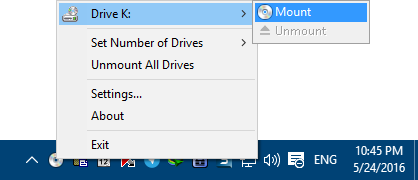



اخوی…سلام.
پسوردرومیزنی وازفشردگی درنمیآد…ارورمیده
لطفأرفع اشکال کنید…
یاعلی مددی
سلام. آموزش تعمیر فایلهای فشرده رو ببینید.